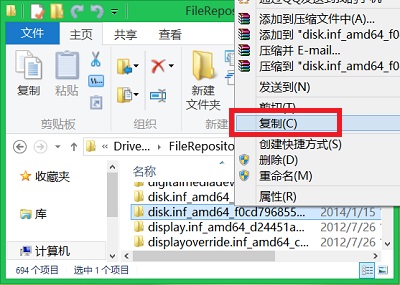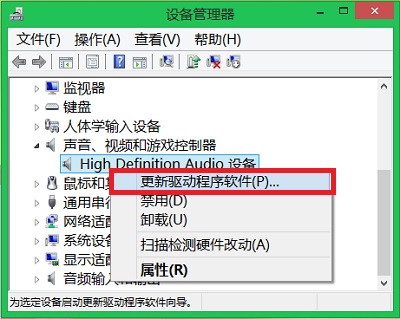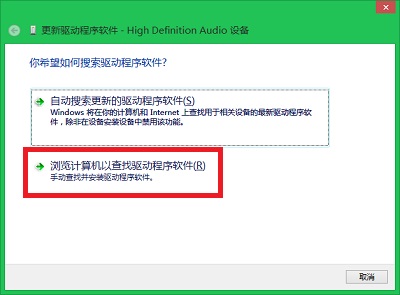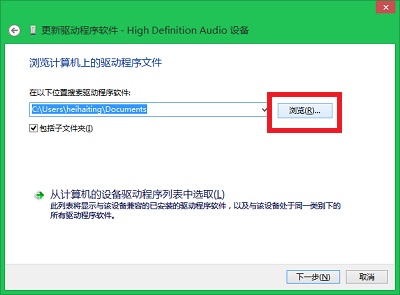|
Win8系统如何备份驱动,手动备份驱动程序图文教程 驱动问题一直是Windows操作系统的一个老大难问题,实际上我们是可以进行手动备份驱动程序的,并且我们在系统后,或者系统驱动程序发生意外故障时,利用驱动备份手动恢复和安装合适的驱动程序的!如果您不了解如何备份驱动的操作方法,相信小编以Win8系统为例,为您准备的手动备份驱动程序图文教程的内容,一定会帮上您的大忙!要不要尝试下,您自己说了算! 一、Windows驱动程序保存位置 我们想要备份驱动程序的话,需要了解两个方面的知识 1、需要解决驱动程序的保存位置,对于Win7和Wein8系统(含8.1)来说,驱动程序的默认保存位置在C:\Windows\System32\DriverStore\FileRepository, 2、系统自带的驱动程序是不需要备份的,我们就需要知道Win7和Win8的发布时间:Win7发布时间为2009年7月,Win7 SP1发布时间为2010年11月,Win8发布时间为2012年11月,Win8.1发布时间为2013年十月, 温馨提示:相关文件夹中会有,正式版发布之前的创建的文件夹,那是预览版的驱动程序,大家更不需要管他了! 也就是说,上述时间之前的驱动程序不需要备份,因为系统安装过程中会自动安装这些驱动程序,这下问题就简单多了 二、如何手动备份驱动程序 我们打开驱动程序的默认保存位置,以Win8为例,我们只需要将2012年11月以后的文件夹,复制到其他分区相关文件夹即可
三、如何还原驱动程序 步骤一、重装系统(系统会出现安装驱动程序提示),或者系统驱动出现问题后,打开任务管理器,对着我们需要安装或者重新安装的硬件单击鼠标右键,菜单中选择“更新驱动程序”
步骤二、在“你希望如何搜索(更新的)驱动程序软件”界面,点击“浏览计算机以查找驱动程序”
步骤三、在接下来的“浏览计算机上的驱动程序文件”界面,点击“浏览”按钮,接下去找到备份出来的文件夹中自动搜索相应的驱动,系统会自动完成硬件驱动的安装操作!
手动备份驱动程序图文教程的内容,大致如此,至少适合于Win7/8/8.1系统,相信您看过之后,Win8系统如何备份驱动的操作方法,已经不再称其为问题了! (责任编辑:IT信息技术民工) |